ラミネートの作成
インポートしたスキンからラミネートを作成
ヒント: スキンパートをSimSolidにインポートするには、ジオメトリ インポート設定のImport Skinsオプションが有効になっていることを確認します。
- Projectツリーで、Assemblyワークベンチをクリックします。
-
ツールバーで、
 (Create Laminate)をクリックします。
ラミネートの作成ダイアログが開きます。
(Create Laminate)をクリックします。
ラミネートの作成ダイアログが開きます。 - プロジェクトツリーまたはグラフィック領域からスキンを選択します。一度にラミネートに変換できるのは1つのスキンだけです。ただし、インスタンスの場合は例外です。Include all instancesチェックボックスをオンにすると、選択したスキンのすべてのインスタンスが追加され、ラミネートに変換されます。
-
基準材料方向の設定はEdit をクリックしてください。
材料方向座標系は、選択されたスキンに基づいて、SimSolidによって自動的に選択されます。この座標系の原点は選択したスキンの重心にあり、x軸はスキンの最長寸法に沿い、z軸はスキンの法線方向になります。
-
材料方向は以下の方法で変更することもできます:
目的 手順 Define a new coordinate system - X軸の方向を定義します。
- Axis Xタブに切り替えます。
- X、Y、Zの値を入力して方向を決めます。
- ベクトルの方向を変更するにはFlip axisをクリックします。
- Axis Yタブに移動し、上記の手順を繰り返してY軸方向を定義します。
- Z軸を中心に回転します。
- Rotate around local axesチェックボックスを選択します。
- Step angleの値を指定します。
- Z軸のスピンホイールをクリックするか、値を入力してZ軸を中心に座標系を回転させます。
Copy existing coordinate system 注: このオプションは、以前に定義されたローカル座標系が設計スタディに存在する場合にのみ利用できます。- ローカル座標系またはグローバル座標系を選択します。
- Copyをクリックすると、X軸とY軸の向きがコピーされます。
- X軸の方向を定義します。
-
材料方向の設定はOKをクリックしてください。
注: 材料方向は、z軸が選択したスキンの法線方向になるようにします。
-
スタック方向は、2種類から選択ができます:
- Top
- 基準面から外に向かってプライを積み重ねます。
- Bottom
- Topと同じですが、方向が逆になります。
- 手動でプライを追加するには、Add plyをクリックします。
- プライ定義を編集するには、名前、厚みなどの編集するフィールドをダブルクリックします。
- 材料を変更するには、材料のハイパーリンクをクリックし、ラミネートプライ用の材料を適用ダイアログを開きます。材料を選びます。
- 各プライの方向角度を設定します。
- オプション:
次の方法のいずれかで、プライの順番を並べ替えます。
- 選択したプライをドラッグ&ドロップします。
- 選択したプライの上下の矢印をクリックします。
- オプション:
選択したプライをダイアログから削除するには、
 (Remove)をクリックします。
(Remove)をクリックします。
- オプション:
 (Copy)をクリックして、選択したプライをコピー&ペーストします。
(Copy)をクリックして、選択したプライをコピー&ペーストします。
- OK をクリックしてラミネートを作成します。
ラミネートの編集
Projectツリーからラミネートを編集します。
注: ラミネートを削除すると、以下の警告が表示されます。
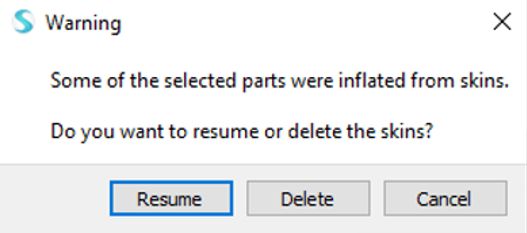
Resumeをクリックしてスキンを保持するか、Deleteを選択してラミネートと共にスキンを削除します。
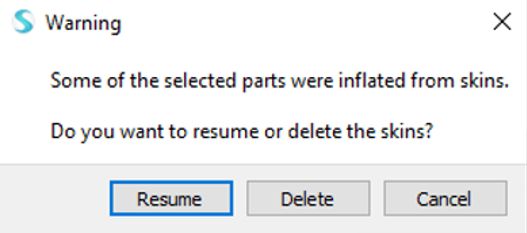
- ラミネートを編集するには、ラミネートをダブルクリックするか、Projectツリーから右クリックし、Editを選択します。
-
編集モードでは、以下のプロパティを編集できます。
- スタック方向
- プライの追加/削除
- プライの順序の変更
- プライの名称/厚み/材料の変更
- OKをクリックして、変更を適用します。